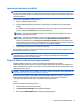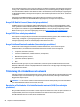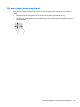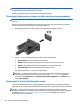User Guide - Windows 10
VIGTIGT: Sørg for, at den eksterne enhed er tilsluttet den rette port på computeren, ved at bruge det
korrekte kabel. Følg enhedsproducentens anvisninger.
Du finder oplysninger om brug af videofunktioner i HP Support Assistant.
Tilslutning af videoenheder ved hjælp af et VGA-kabel (kun udvalgte produkter)
BEMÆRK: Hvis du vil tilslutte en VGA-videoenhed til din computer, skal du bruge et VGA-kabel (købes
separat).
Hvis du vil se computerskærmbilledet på en ekstern VGA-skærm eller se en præsentation på en projektor,
skal du tilslutte en skærm eller projektor til computerens VGA-port.
1. Slut VGA-kablet fra skærmen eller projektoren til VGA-porten på computeren som vist.
2. Tryk på fn+f4 for at skifte mellem fire visningstilstande for skærmbilledet:
●
Kun pc-skærm: Vis kun skærmbilledet på computeren.
●
Dupliker: Vis skærmbilledet samtidigt på både computeren og den eksterne enhed.
●
Udvid: Vis skærmbilledet udvidet på både computeren og den eksterne enhed.
●
Kun anden skærm: Vis kun skærmbilledet på den eksterne enhed.
Hver gang du trykker på fn+f4, ændres visningstilstanden.
BEMÆRK: Du opnår de bedste resultater, især hvis du vælger "Udvid"-indstillingen, hvis du øger
skærmopløsningen på den eksterne enhed som nedenfor. Skriv kontrolpanel i søgefeltet på
proceslinjen, vælg Kontrolpanel, vælg Udseende og personlige indstillinger. Under Skærm skal du
vælge Juster opløsning.
Tilslutning af en Thunderbolt DisplayPort-enhed
Thunderbolt® DisplayPort tilslutter en valgfri højopløselig visningsenhed eller en højtydende dataenhed.
Denne port leverer en højere ydelse end den eksterne VGA-skærmport og forbedrer den digitale forbindelse.
BEMÆRK: Installér alle de seneste drivere til din Thunderbolt-enhed, før du tilslutter enheden til
Thunderbolt DisplayPort. Thunderbolt-kabel og Thunderbolt-enhed (sælges separat) skal være kompatible
med Windows. Se
https://thunderbolttechnology.net/products for at fastlægge, om din enhed er
Thunderbolt-certificeret til Windows.
30 Kapitel 5 Underholdningsfunktioner